Evitar duplicidades no Excel é fundamental para manter a precisão e a confiabilidade dos seus dados.
Pois, quando há informações repetidas em uma planilha, isso pode gerar erros em relatórios, análises incorretas e retrabalho.
Felizmente, o Excel oferece recursos práticos e poderosos para identificar e impedir a inserção de valores duplicados, desde o uso de formatação condicional até a aplicação de validação de dados e fórmulas inteligentes.
Portanto, neste conteúdo, você vai aprender passo a passo como evitar duplicidades e garantir que suas planilhas fiquem sempre organizadas, consistentes e profissionais.
Função CONT.SE
Observe que, temos uma base de dados no Excel contendo o cadastro completo de alguns funcionários:
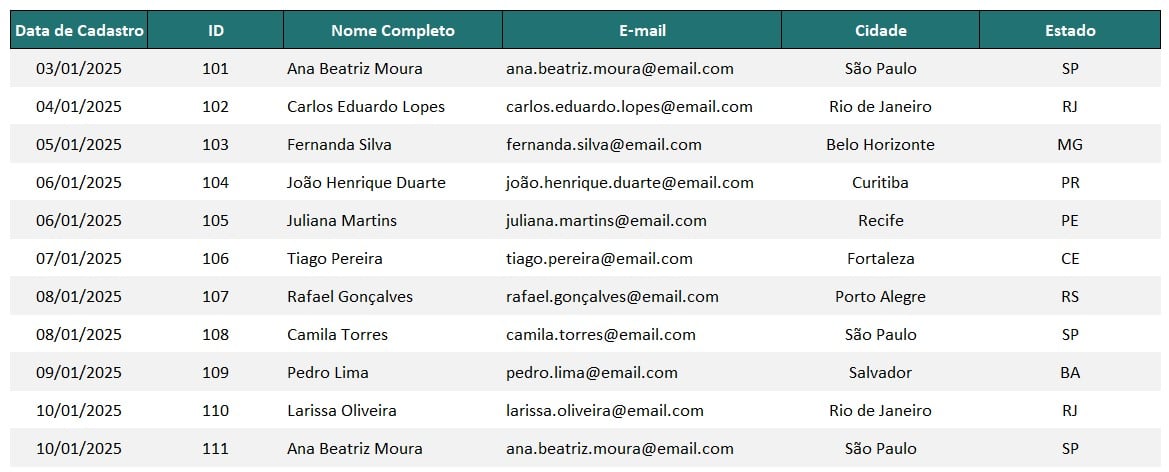
No caso, gostaríamos de evitar que esses funcionários possuem o mesmo ID na coluna C.
Sendo assim, quando eu digitar um ID repetido, automaticamente, o Excel irá trazer uma mensagem de aviso.
Para isso, crie uma coluna ao lado de ID, aplique a função CONT.SE:
=CONT.SE(
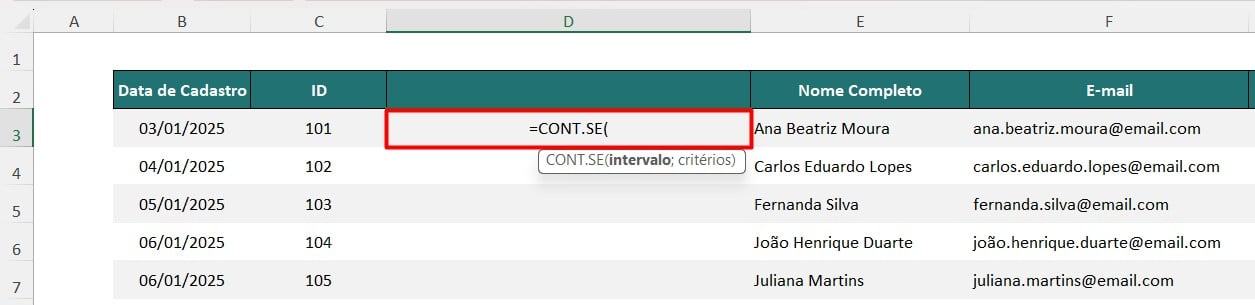
Posteriormente, selecione toda a coluna com os ID, mas coloque um 0 no final, conforme exemplo:
Lembre-se de fixar esse intervalo com F4.
=CONT.SE($C$3:$C$100;
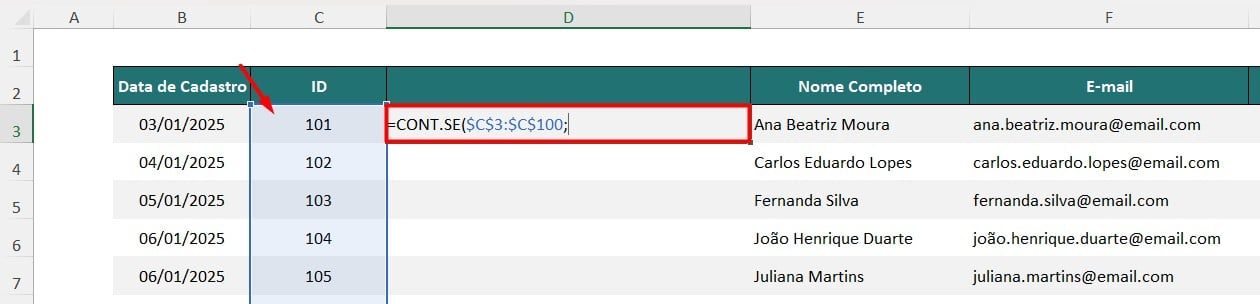
Agora, selecione o ID ao lado, feche parênteses e informe que deve ser igual a 1:
=CONT.SE($C$3:$C$100;C3)=1

Após arrastar a fórmula, teremos a classificação de todos os IDs, e sempre que um número repetido for inserido, a função indicará automaticamente FALSO, mostrando que existe uma duplicidade.
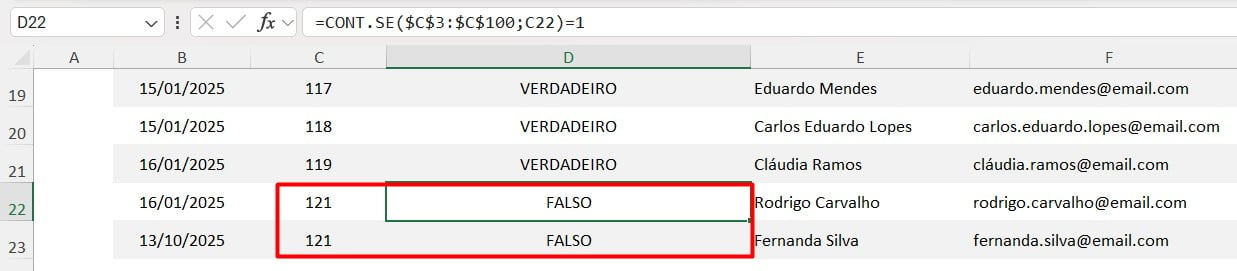
Validação de Dados: Alerta de Erro
Posteriormente, copie a fórmula que fizemos anteriormente, exclua a coluna, selecione a coluna de ID, vá até a guia Dados e clique em Validação de Dados:
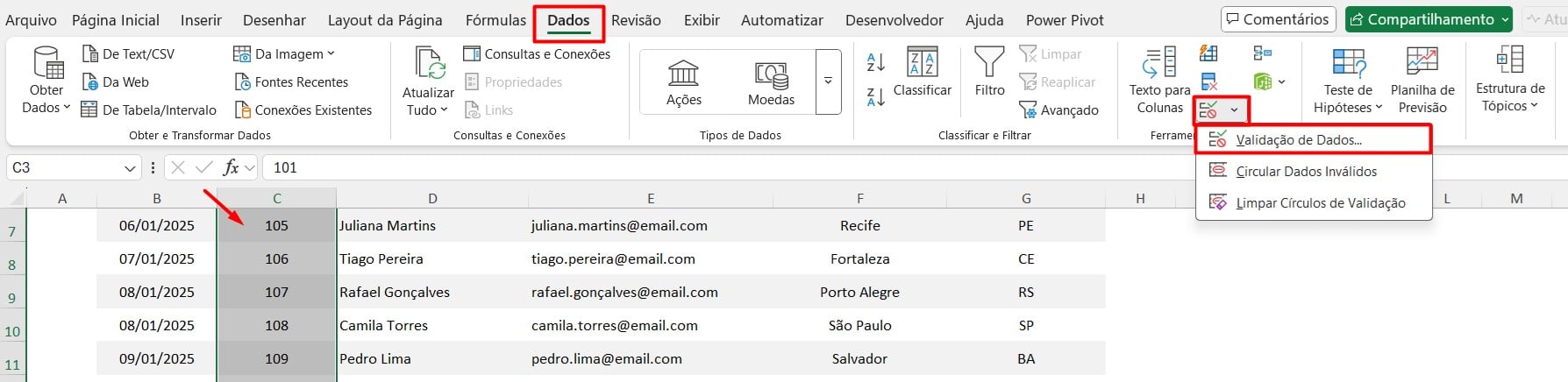
Ao abrir uma caixa de mensagem, em Permitir selecione a opção de Personalizado e em Fórmula cole o que copiamos anteriormente.
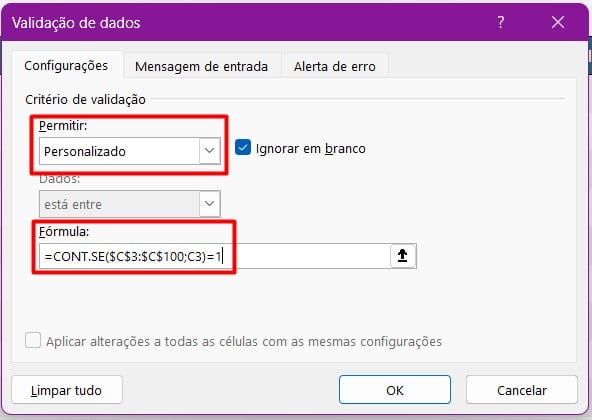
Agora, vá em Alerta de Erro e em Título coloque ID Duplicado e em Mensagem descreva o modelo abaixo:
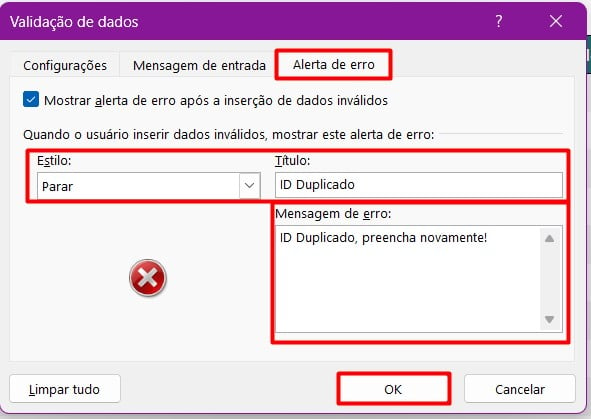
Então, após confirmar a ação com OK, quando você tentar digitar um ID duplicado, o Excel trará a mensagem que cadastramos:
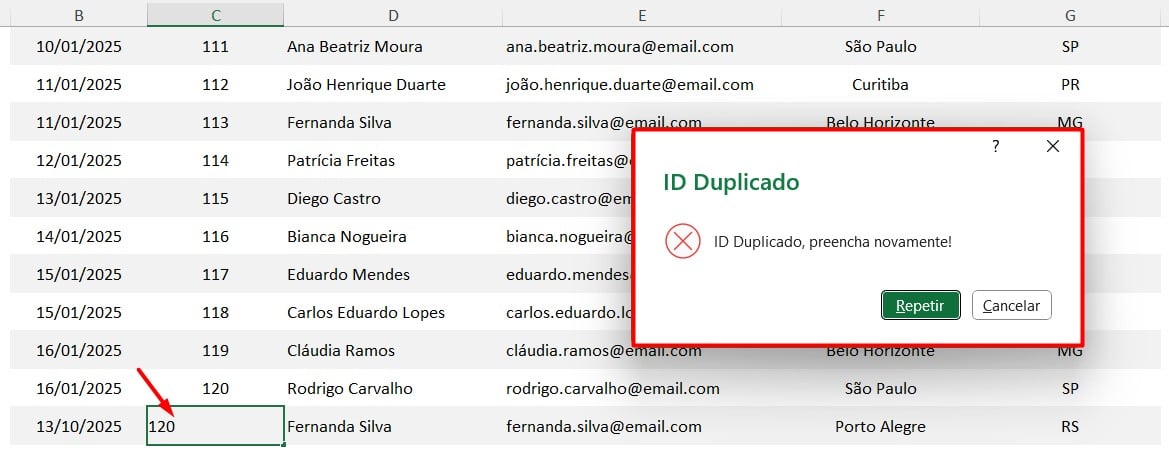
Ou seja, agora suas planilhas estão protegidas contra duplicidades, garantindo que cada ID seja único e confiável.
Portanto, com as dicas acima, você pode organizar seus dados de forma eficiente, evitar erros e tornar suas análises muito mais precisas e profissionais.
Curso de Excel Completo: Do Básico ao Avançado.
Quer aprender Excel do Básico ao Avançado, passando por Dashboards? Clique na imagem abaixo e saiba mais sobre este Curso de Excel Completo.
Por fim, deixe seu comentário sobre se gostou deste post tutorial e se você irá usar essas técnicas em suas planilhas de Excel. E você também pode enviar a sua sugestão para os próximos posts. Até breve!










![capa Resumo semanal [mes]](https://ninjadoexcel.com.br/wp-content/uploads/2020/07/capa-Resumo-semanal-mes-304x170.jpg)



